屏幕发白的解决办法
电脑开机后屏幕一片白色该怎么办
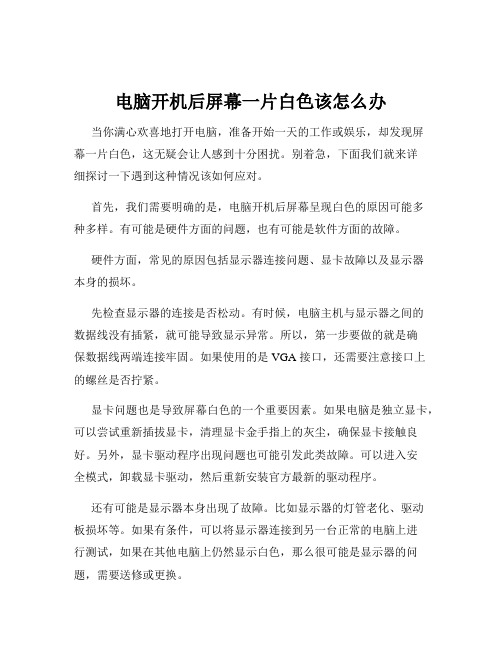
电脑开机后屏幕一片白色该怎么办当你满心欢喜地打开电脑,准备开始一天的工作或娱乐,却发现屏幕一片白色,这无疑会让人感到十分困扰。
别着急,下面我们就来详细探讨一下遇到这种情况该如何应对。
首先,我们需要明确的是,电脑开机后屏幕呈现白色的原因可能多种多样。
有可能是硬件方面的问题,也有可能是软件方面的故障。
硬件方面,常见的原因包括显示器连接问题、显卡故障以及显示器本身的损坏。
先检查显示器的连接是否松动。
有时候,电脑主机与显示器之间的数据线没有插紧,就可能导致显示异常。
所以,第一步要做的就是确保数据线两端连接牢固。
如果使用的是 VGA 接口,还需要注意接口上的螺丝是否拧紧。
显卡问题也是导致屏幕白色的一个重要因素。
如果电脑是独立显卡,可以尝试重新插拔显卡,清理显卡金手指上的灰尘,确保显卡接触良好。
另外,显卡驱动程序出现问题也可能引发此类故障。
可以进入安全模式,卸载显卡驱动,然后重新安装官方最新的驱动程序。
还有可能是显示器本身出现了故障。
比如显示器的灯管老化、驱动板损坏等。
如果有条件,可以将显示器连接到另一台正常的电脑上进行测试,如果在其他电脑上仍然显示白色,那么很可能是显示器的问题,需要送修或更换。
软件方面的原因也不容忽视。
操作系统出现错误、病毒感染或者某些软件冲突都可能导致屏幕显示异常。
如果是操作系统的问题,可以尝试使用系统自带的修复工具进行修复。
比如在 Windows 系统中,可以使用“系统还原”功能,将系统恢复到之前正常的状态。
病毒感染也是可能的原因之一。
使用可靠的杀毒软件进行全面扫描,清除可能存在的病毒和恶意软件。
此外,一些新安装的软件可能与系统或其他软件发生冲突。
可以通过进入安全模式,卸载最近安装的软件,看看是否能解决问题。
除了上述常见的原因和解决方法,还有一些其他的情况也可能导致电脑开机屏幕白色。
比如,电脑的 BIOS 设置错误。
可以尝试恢复 BIOS 的默认设置。
还有就是电脑的内存故障。
内存出现问题可能会影响电脑的正常运行,包括显示异常。
平板电脑白屏解决方法
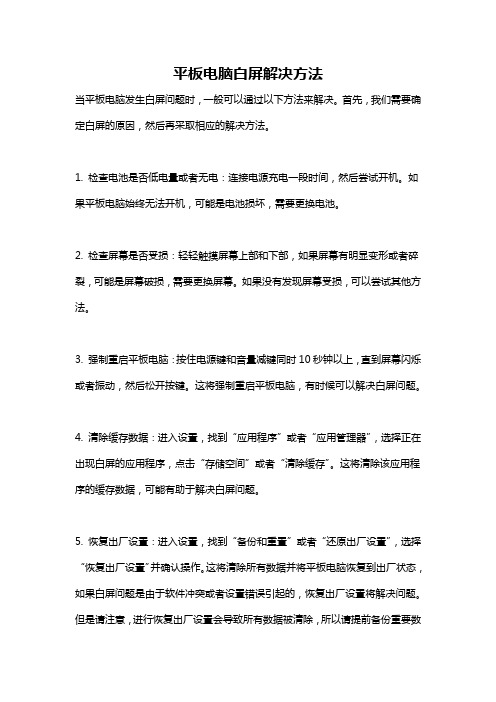
平板电脑白屏解决方法当平板电脑发生白屏问题时,一般可以通过以下方法来解决。
首先,我们需要确定白屏的原因,然后再采取相应的解决方法。
1. 检查电池是否低电量或者无电:连接电源充电一段时间,然后尝试开机。
如果平板电脑始终无法开机,可能是电池损坏,需要更换电池。
2. 检查屏幕是否受损:轻轻触摸屏幕上部和下部,如果屏幕有明显变形或者碎裂,可能是屏幕破损,需要更换屏幕。
如果没有发现屏幕受损,可以尝试其他方法。
3. 强制重启平板电脑:按住电源键和音量减键同时10秒钟以上,直到屏幕闪烁或者振动,然后松开按键。
这将强制重启平板电脑,有时候可以解决白屏问题。
4. 清除缓存数据:进入设置,找到“应用程序”或者“应用管理器”,选择正在出现白屏的应用程序,点击“存储空间”或者“清除缓存”。
这将清除该应用程序的缓存数据,可能有助于解决白屏问题。
5. 恢复出厂设置:进入设置,找到“备份和重置”或者“还原出厂设置”,选择“恢复出厂设置”并确认操作。
这将清除所有数据并将平板电脑恢复到出厂状态,如果白屏问题是由于软件冲突或者设置错误引起的,恢复出厂设置将解决问题。
但是请注意,进行恢复出厂设置会导致所有数据被清除,所以请提前备份重要数据。
6. 刷机重装系统:如果以上方法都无法解决白屏问题,可以考虑刷机重装系统。
这将清除所有数据并将平板电脑恢复到系统初始状态,解决可能的软件问题。
刷机操作相对复杂,建议请教专业人士或者查阅平板电脑官方网站的相关教程。
如果以上方法都无效,建议联系售后服务,将平板电脑送修。
不建议自行拆解或者修理平板电脑,以免造成更大的损害。
在平时使用平板电脑的过程中,也应该注意以下几点,以预防白屏问题的发生:- 避免过度使用平板电脑,应定时休息,以防止过热或者过载现象的发生。
- 注意平板电脑防护,慎防碰撞、摔落或者水溅等意外损坏。
- 定期清理平板电脑系统垃圾文件和不必要的应用程序,以保持系统的运行流畅。
- 安装一款可信赖的安全软件,及时更新病毒库和系统补丁,以防止恶意软件感染。
电脑显示器屏幕泛白怎么办
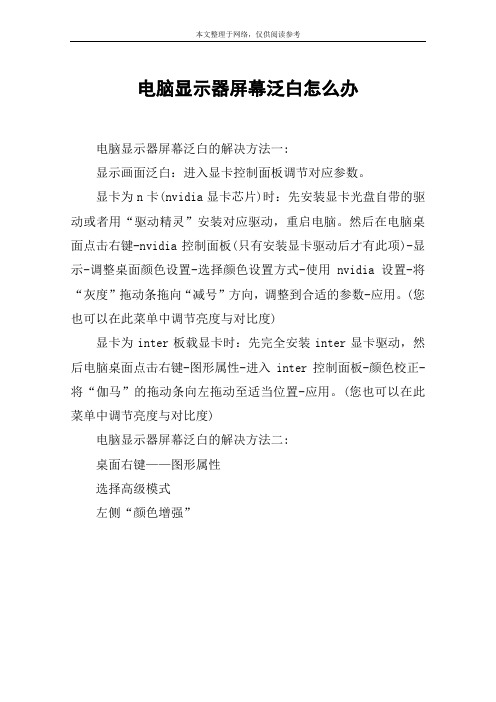
本文整理于网络,仅供阅读参考
电脑显示器屏幕泛白怎么办
电脑显示器屏幕泛白的解决方法一:
显示画面泛白:进入显卡控制面板调节对应参数。
显卡为n卡(nvidia显卡芯片)时:先安装显卡光盘自带的驱动或者用“驱动精灵”安装对应驱动,重启电脑。
然后在电脑桌面点击右键-nvidia控制面板(只有安装显卡驱动后才有此项)-显示-调整桌面颜色设置-选择颜色设置方式-使用nvidia设置-将“灰度”拖动条拖向“减号”方向,调整到合适的参数-应用。
(您也可以在此菜单中调节亮度与对比度)
显卡为inter板载显卡时:先完全安装inter显卡驱动,然后电脑桌面点击右键-图形属性-进入inter控制面板-颜色校正-将“伽马”的拖动条向左拖动至适当位置-应用。
(您也可以在此菜单中调节亮度与对比度)
电脑显示器屏幕泛白的解决方法二:
桌面右键——图形属性
选择高级模式
左侧“颜色增强”。
电脑显示器泛白怎么办
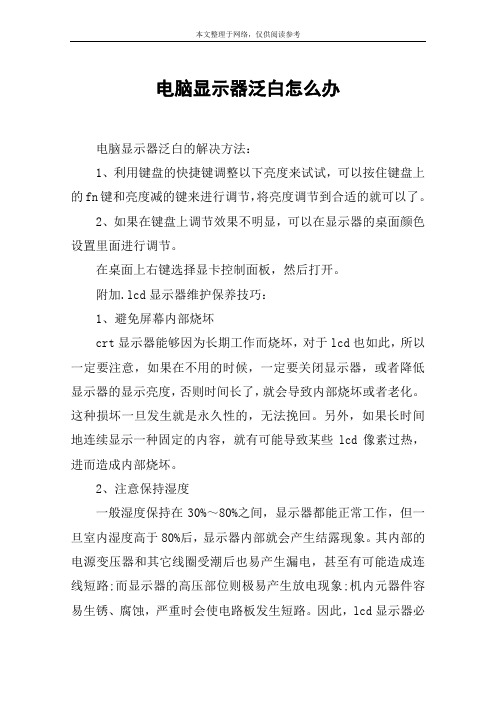
电脑显示器泛白怎么办电脑显示器泛白的解决方法:1、利用键盘的快捷键调整以下亮度来试试,可以按住键盘上的fn键和亮度减的键来进行调节,将亮度调节到合适的就可以了。
2、如果在键盘上调节效果不明显,可以在显示器的桌面颜色设置里面进行调节。
在桌面上右键选择显卡控制面板,然后打开。
附加.lcd显示器维护保养技巧:1、避免屏幕内部烧坏crt显示器能够因为长期工作而烧坏,对于lcd也如此,所以一定要注意,如果在不用的时候,一定要关闭显示器,或者降低显示器的显示亮度,否则时间长了,就会导致内部烧坏或者老化。
这种损坏一旦发生就是永久性的,无法挽回。
另外,如果长时间地连续显示一种固定的内容,就有可能导致某些lcd像素过热,进而造成内部烧坏。
2、注意保持湿度一般湿度保持在30%~80%之间,显示器都能正常工作,但一旦室内湿度高于80%后,显示器内部就会产生结露现象。
其内部的电源变压器和其它线圈受潮后也易产生漏电,甚至有可能造成连线短路;而显示器的高压部位则极易产生放电现象;机内元器件容易生锈、腐蚀,严重时会使电路板发生短路。
因此,lcd显示器必须注意防潮,长时间不用的显示器,可以定期通电工作一段时间,让显示器工作时产生的热量将机内的潮气驱赶出去。
还有,不要让任何具有湿气性质的东西进入lcd。
发现有雾气,要用软布将其轻轻地擦去,然后才能打开电源。
如果湿份已经进入lcd了,就必须将lcd放置到较温暖的地方,以便让其中的水分和有机化物蒸发掉。
对含有湿度的lcd加电,能够导致液晶电极腐蚀,进而造成永久性损坏。
3、正确地清洁显示屏表面如果发现显示屏表面有污迹,可用沾有少许水的软布轻轻地将其擦去,不要将水直接洒到显示屏表面上,水进入lcd将导致屏幕短路。
4、避免冲击lcd屏幕十分脆弱,所以要避免强烈的冲击和振动,lcd中含有很多玻璃的和灵敏的电气元件,掉落到地板上或者其他类似的强列打击会导致lcd屏幕以及其它一些单元的损坏。
还要注意不要对lcd显示表面施加压力。
电脑显示器泛白了怎么办
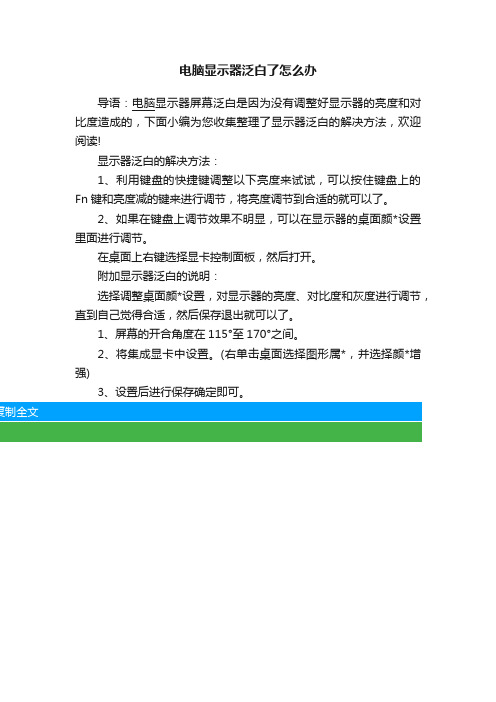
电脑显示器泛白了怎么办
导语:电脑显示器屏幕泛白是因为没有调整好显示器的亮度和对比度造成的,下面小编为您收集整理了显示器泛白的解决方法,欢迎阅读!
显示器泛白的解决方法:
1、利用键盘的快捷键调整以下亮度来试试,可以按住键盘上的Fn键和亮度减的键来进行调节,将亮度调节到合适的就可以了。
2、如果在键盘上调节效果不明显,可以在显示器的桌面颜*设置里面进行调节。
在桌面上右键选择显卡控制面板,然后打开。
附加显示器泛白的说明:
选择调整桌面颜*设置,对显示器的亮度、对比度和灰度进行调节,直到自己觉得合适,然后保存退出就可以了。
1、屏幕的开合角度在115°至170°之间。
2、将集成显卡中设置。
(右单击桌面选择图形属*,并选择颜*增强)
3、设置后进行保存确定即可。
笔记本电脑电脑屏幕烧坏发白

笔记本电脑电脑屏幕烧坏发白
笔记本电脑电脑屏幕烧坏发白是指屏幕显示出现发白、发灰或者出现黑白条带的情况。
可能的原因有以下几个方面:
1. 显示屏损坏或老化:长时间使用或者受到外部撞击等因素会导致屏幕老化损坏,出现发白发灰的情况。
2. 显示器线路的故障:如果显示器线路出现故障,也会导致屏幕出现发白的情况。
3. 显卡问题:显卡负责将计算机的输出信号转化成屏幕上显示的图像。
如果显卡出现问题,也会导致屏幕出现发白现象。
针对这种情况,我们可以尝试以下的解决办法:
1. 更换显示屏:如果是显示屏老化损坏导致的发白现象,需要更换新的显示屏。
2. 更换显示器线路:如果显示器线路出现故障,需要更换新的线路。
3. 更换显卡:如果显卡出现问题导致屏幕发白,需要更换新的显卡。
总之,不同的原因需要采取不同的解决办法,如果不确定是哪个原因导致的发白现象,可以咨询专业的电脑维修人员。
同时,为了避免类似的故障发生,建议平时注意电脑的使用和保养,避免外界因素对电脑的影响。
显示器白屏的解决办法和维修思路

显示器白屏的解决办法和维修思路显示器白屏的解决办法和维修思路首先排除是否是显卡问题或VGA线路问题,可以替换个VGA线与好的显示器连接有白屏故障的电脑主机,看是否还是白屏。
如果还是白屏则是电脑主机问题,多数是显卡接触不良或有故障,不过多数情况下这种情况很少发生,另外多数是换个好显示器连接是正常的,那么我们就可以知道是因为显示器故障的引起的。
关于显示器不良引起的白屏现象的解决办法如下:1、首先拆开LCD 显示屏的外壳,然后检查屏线接口是否松动或未连接好。
经检查屏线连接正常。
2、接着打开笔记本电脑的电源开关,然后用万用表测量屏线接口的供电电压是否正常。
如果供电电压正常,转到第5步;如果不正常,接着检查屏线输出端附近的保险电阻或保险电感是否开路或损坏。
如果损坏,则更换损坏的元器件即可。
3、如果屏线输出端附近的保险电阻或保险电感正常,接着检查为LCD显示屏供电的DC-DC 电压转换电路的输出端电压是否正常。
如果输出电压不正常,检查此电源电路中的保险电阻、PWM 控制器、开关管、电感线圈、滤波电容等元器件,然后更换损坏的'元器件即可。
4、如果DC-DC 电压转换电路的输出端电压正常,则是DC-DC 电压转换电路输出端到屏线接口之间有损坏的电容等元器件,检查并更换损坏的元器件即可。
5、如果屏线接口的供电电压正常,接着检查液晶面板驱动电路中的时序信号、驱动信号是否正常。
如果不正常,分别检查产生此信号的芯片的输出端信号、输入端信号及供电电压,从而判断驱动芯片是否损坏。
如果损坏,则更换即可。
显示屏开机白屏的维修起来不象显示屏黑屏、蓝屏那样那样容易,需要掌握一些关于显示屏的电路知识,最好请专业的显示屏维修人员来进行检修,同时遇到显示器白屏就不要认为是显示器坏了没的修,有的时候故障很简单,也非常容易修复。
显示器白屏自修方法
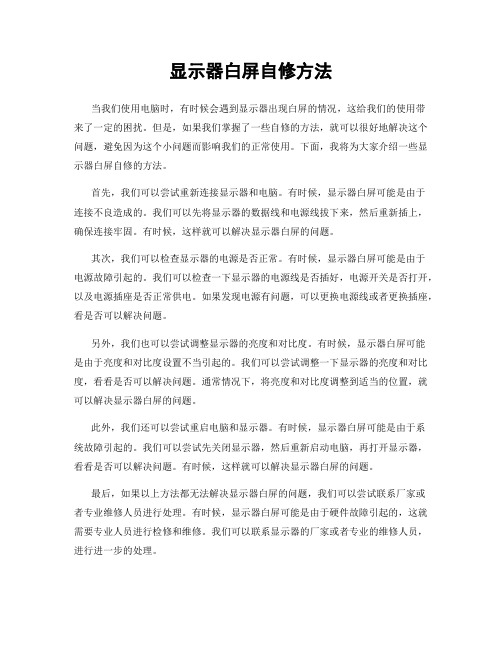
显示器白屏自修方法当我们使用电脑时,有时候会遇到显示器出现白屏的情况,这给我们的使用带来了一定的困扰。
但是,如果我们掌握了一些自修的方法,就可以很好地解决这个问题,避免因为这个小问题而影响我们的正常使用。
下面,我将为大家介绍一些显示器白屏自修的方法。
首先,我们可以尝试重新连接显示器和电脑。
有时候,显示器白屏可能是由于连接不良造成的。
我们可以先将显示器的数据线和电源线拔下来,然后重新插上,确保连接牢固。
有时候,这样就可以解决显示器白屏的问题。
其次,我们可以检查显示器的电源是否正常。
有时候,显示器白屏可能是由于电源故障引起的。
我们可以检查一下显示器的电源线是否插好,电源开关是否打开,以及电源插座是否正常供电。
如果发现电源有问题,可以更换电源线或者更换插座,看是否可以解决问题。
另外,我们也可以尝试调整显示器的亮度和对比度。
有时候,显示器白屏可能是由于亮度和对比度设置不当引起的。
我们可以尝试调整一下显示器的亮度和对比度,看看是否可以解决问题。
通常情况下,将亮度和对比度调整到适当的位置,就可以解决显示器白屏的问题。
此外,我们还可以尝试重启电脑和显示器。
有时候,显示器白屏可能是由于系统故障引起的。
我们可以尝试先关闭显示器,然后重新启动电脑,再打开显示器,看看是否可以解决问题。
有时候,这样就可以解决显示器白屏的问题。
最后,如果以上方法都无法解决显示器白屏的问题,我们可以尝试联系厂家或者专业维修人员进行处理。
有时候,显示器白屏可能是由于硬件故障引起的,这就需要专业人员进行检修和维修。
我们可以联系显示器的厂家或者专业的维修人员,进行进一步的处理。
总的来说,显示器白屏并不是一个难以解决的问题,我们可以通过一些简单的方法来进行自修。
希望以上介绍的方法可以帮助大家解决显示器白屏的问题,让我们的电脑使用更加顺畅。
液晶屏白屏维修方法

液晶屏白屏维修方法液晶屏白屏是指液晶显示屏幕无法显示任何图像,只能看到一片白色。
这种情况可能是由于各种原因引起的,比如硬件故障、软件问题或者其他一些不可预料的因素。
以下是一些可能的修复方法:1. 检查连接线:首先,检查液晶屏的连接线是否松动或损坏。
请确保连接线完好无损并牢固连接。
2. 重新启动设备:有时候,只需简单地重新启动设备可能就可以解决问题。
按下电源按钮将设备关闭,等待几分钟后再重新启动。
3. 背光亮度调整:尝试调整液晶屏的背光亮度。
有时,设置亮度过低会导致屏幕变白。
按下设备上的亮度调整键进行调整。
4. 清洁屏幕:有时,屏幕可能因为灰尘或污垢而出现问题。
使用柔软的布轻轻擦拭屏幕表面,确保没有任何物质残留。
5. 应用冲突:某些应用程序可能会导致屏幕出现问题。
尝试关闭所有正在运行的应用程序,然后逐个重新打开,以确定是否是某个应用程序导致白屏。
6. 软件更新:有时,设备上的软件可能过时或存在bug,可能导致屏幕问题。
检查并确保设备上的所有软件都是最新版本,并进行必要的更新。
7. 恢复出厂设置:如果经过上述步骤问题仍未解决,在备份数据之后,可以尝试恢复设备到出厂设置。
这将清除所有数据并将设备还原到初始状态,有时候可以解决白屏问题。
8. 硬件故障:如果上述方法都无效,极有可能是液晶屏发生了硬件故障。
这时候,最好是将设备送修给专业的维修人员进行维修或更换屏幕。
总之,液晶屏白屏问题的解决方法可以从简单的软件调整和重启开始,然后逐步进行更深入的排查。
如果所有尝试都无效,最好是将设备带给专业人士进行维修,以确保问题得到解决并且设备正常运行。
手机出现白屏该怎么处理一步步教你排除故障

手机出现白屏该怎么处理一步步教你排除故障移动智能手机在我们日常生活中扮演着重要的角色,一旦出现问题,我们往往会感到非常苦恼。
其中之一就是手机出现了白屏现象,当我们打开手机后,屏幕变成一片白色,无法正常显示任何内容。
那么,当手机出现白屏问题时,我们应该如何一步步解决呢?本文将为你详细介绍解决白屏问题的方法。
1. 检查手机电源首先,确保手机电量充足。
低电量可能会导致屏幕变白。
连接手机充电器并等待几分钟,确保电池有足够的电量,然后再次尝试打开手机。
如果电池电量不足,充电后手机屏幕应该能正常显示。
2. 重新启动手机如果电量充足但屏幕仍然白屏,尝试重新启动手机。
长按手机电源按钮,选择“关机”或“重新启动”选项。
等待手机关闭后再重新打开。
重新启动可以清除一些临时的软件故障,有时候可以解决白屏问题。
3. 检查屏幕连接线如果重新启动后仍然出现白屏,可能是屏幕连接线松动或脱落导致的。
对于某些DIY手机用户,可以手动拆卸手机后盖,并检查连接屏幕的电缆是否完好连接。
如果发现连接线松动或脱落,重新插拔连接线并确保接触良好。
请注意,拆卸手机需要一定的技术要求和谨慎操作。
如果你不熟悉手机内部结构或不确定怎样正确操作,请咨询专业人士或前往手机维修店进行维修。
4. 清理手机缓存手机的缓存可能会导致一些软件故障,进而引发白屏问题。
为了解决这个问题,我们可以尝试清理手机缓存。
打开手机设置,找到应用程序管理器或存储选项。
在应用程序列表中,选择问题频发的应用程序,并点击“清除缓存”按钮。
清理手机缓存可能会消除白屏问题。
5. 恢复出厂设置如果以上方法都尝试了但白屏问题仍然存在,恢复出厂设置可能是最后的解决办法。
在恢复出厂设置之前,请备份手机上的重要数据,因为此操作会清除所有的数据和设置。
在手机设置中找到“备份和重置”选项,选择“恢复出厂设置”并确认操作。
手机将在清除数据后重新启动,此时白屏问题应该会被解决。
总结当手机出现白屏问题时,我们可以按照以下步骤进行排除故障:1. 检查手机电源,确保电量充足。
电脑显示器屏幕太白怎么办

电脑显示器屏幕太白怎么办
在有些时候我们的电脑显示器屏幕太白,这该怎么办呢?下面就由店铺来为你们简单的介绍电脑显示器屏幕太白的解决方法吧!
电脑显示器屏幕太白的解决方法一:
1、一般显示器上都设有AUTO按键,其主要作用是让显示器自动调整显示画面到最佳状态。
解决方法2、手动调出显示调节菜单,通过对亮度、对比度的调节来实现最佳显示效果。
如上图黄色框选MENU为显示菜单键。
调出菜单后如下图:
通过显示器上的方向按键,将光标定位到“图像”上,这时可以看到子菜单下包含了“亮度”、“对比度”、“清晰度”等。
此时,按显示器按键“SOURCE”确定进入。
如下图:
通过SOURCE 按键配合方向按键,单独对显示器的亮度、对比度进行调节,直到满意为止。
注:不同的显示器有所不同,但按键功能基本相同。
电脑显示器屏幕太白的解决方法二:
首先打开控制面板;
单击上图标记的“外观和个性化”;
依然是单击上图标记的”显示“;
仍然是上图中的红圈圈;之后按照下一步走就ok啦!。
显示器白屏自修方法

显示器白屏自修方法显示器白屏是一种常见的故障现象,可能由于硬件问题或者软件问题引起。
当我们遇到显示器白屏问题时,不要慌张,可以尝试一些简单的自修方法来解决。
下面将介绍一些常见的显示器白屏自修方法,希望能对大家有所帮助。
首先,我们可以检查显示器的连接线是否松动。
有时候显示器白屏可能是由于连接线松动导致的,所以我们可以先检查一下连接线是否牢固连接在显示器和电脑主机上。
如果连接线松动,将其重新插紧,然后重新启动显示器,看看问题是否得到解决。
其次,我们可以尝试调整显示器的分辨率和频率。
有时候显示器白屏可能是由于分辨率或者频率设置不当导致的,所以我们可以尝试调整这些参数。
在电脑桌面上右键点击空白处,选择“屏幕分辨率”或者“显示设置”,然后调整分辨率和频率,看看是否能够解决显示器白屏问题。
另外,我们还可以检查显示器的电源是否正常。
有时候显示器白屏可能是由于电源故障导致的,所以我们可以检查一下显示器的电源是否正常。
可以尝试将显示器的电源线拔掉,等待一段时间后再插上,然后重新启动显示器,看看问题是否得到解决。
此外,我们还可以尝试重新安装显示驱动程序。
有时候显示器白屏可能是由于显示驱动程序问题导致的,所以我们可以尝试重新安装显示驱动程序。
可以在设备管理器中找到显示器驱动程序,卸载后重新安装最新版本的驱动程序,然后重新启动显示器,看看问题是否得到解决。
最后,如果以上方法都无法解决显示器白屏问题,那么可能是显示器硬件故障引起的。
这时候建议联系显示器厂家或者专业维修人员进行检修和维修。
总之,显示器白屏问题可能由多种原因引起,我们可以尝试一些简单的自修方法来解决。
希望以上介绍的方法能够帮助大家解决显示器白屏问题,让我们的显示器恢复正常工作。
电脑显示器颜色发白怎么回事

电脑显示器颜色发白怎么回事可能还有些网友不太了解电脑显示器颜色发白是怎么回事,那么下面就由店铺给你们介绍电脑显示器颜色发白的原因及解决方法吧,希望能帮到大家哦!电脑显示器颜色发白的解决方法一:1、首先观察显示器偏色的具体现象。
我们可以根据上面的显示器“磁化”偏色的具体位置和形状态来判断这些磁化产生的大概原因。
2、可以再试着使用显示器自带的手动消磁开关,观察CRT屏幕的磁化偏色现象有无减弱或消失。
一般情况下,轻微的磁化偏色现象,经手动消磁后就会完全消失。
有一点需要注意:在使用手动消磁时,要观察屏幕图像变化的剧烈程度。
防止虽然按下消磁开关,有“彭”的一声,图像也紧跟着抖动,但是磁化现象并没有消失。
这是因为显示器消磁电路中使用的消磁电阻失效,导致消磁电流太小,所产生的变化磁场太小,无法消除显像管周围金属插件的磁场。
3、如果手动消磁屏幕上还有一小块或两块磁化色斑,这时还可以试着左右转动CRT屏幕的朝向,看屏幕的偏色现象是否有所变化或消失。
多数情况下,变化显示器的朝向时,屏幕上的色斑的颜色或位置会发生变化,这属于正常现象,因为磁场变了。
即使是一台没有出现色斑的正常使用的显示器,如果在显示器使用过程中改变了朝向,屏幕的图像就会出现磁化色斑,但此时只要打开手动消磁功能就可以解决。
4、如果进行了上述检测后,显示器仍然存在色斑无法消除。
这时就需要考虑显示器是不是受到外界磁场的影响,可以试着搬移显示器,更换显示器的工作场所,再观察显示器磁化偏色现象是否消失或减弱。
电脑显示器颜色发白的解决方法二:鼠标点击桌面右键,属性打开显示属性圣话框,选择“外观”选项》高级打开高级外观对话框,选择“项目”边的“颜色”》“其它颜色”打开颜色对话框,把色调与饱和度以及亮度分别修改为85,90,205。
设置好后,按“添加到自定义颜色”,再按“确定”即可。
颜色对话框再按确定后,会关闭,然后把前几项的一直按确定即可。
直到最后系统出现一个“请稍候”的通知框,等待一下就设置好了。
显示器白屏自修方法

显示器白屏自修方法
若显示器出现白屏,可能是以下原因之一:
1. 连接问题:检查显示器的电源线是否插紧、连接到电源插座,以及显示器的视频线(VGA、HDMI、DVI等)是否插紧到电脑或其他设备上。
2. 分辨率设置问题:可能是显示器的分辨率设置不正确导致的白屏,尝试调整计算机的分辨率设置。
3. 显示器背光故障:检查显示器的背光是否坏了。
可通过对着显示器的屏幕照明,如果能看到屏幕上的内容,那么很有可能是背光故障。
此时,建议联系专业维修人员进行检修或更换背光。
4. 显卡问题:如果显示器连接的是独立显卡,则可能是显卡出现故障导致白屏。
尝试重新插拔显卡,或更换显卡进行测试。
5. 其他硬件故障:如果以上方法无效,可能是其他硬件故障导致的白屏。
如果对硬件维修不熟悉,建议联系专业维修人员进行检修。
请注意,以上方法仅供参考,具体修理方法可能因显示器型号、故障原因而有所不同。
在进行任何维修尝试前,请确保已断开电源,并谨慎操作。
液晶屏白屏维修方法
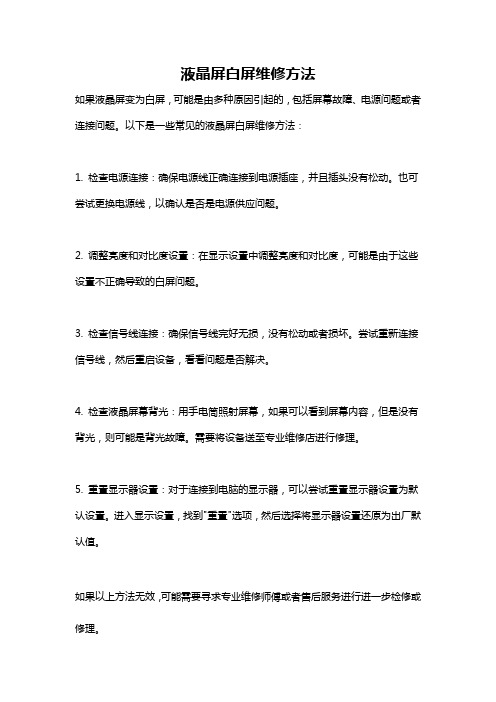
液晶屏白屏维修方法
如果液晶屏变为白屏,可能是由多种原因引起的,包括屏幕故障、电源问题或者连接问题。
以下是一些常见的液晶屏白屏维修方法:
1. 检查电源连接:确保电源线正确连接到电源插座,并且插头没有松动。
也可尝试更换电源线,以确认是否是电源供应问题。
2. 调整亮度和对比度设置:在显示设置中调整亮度和对比度,可能是由于这些设置不正确导致的白屏问题。
3. 检查信号线连接:确保信号线完好无损,没有松动或者损坏。
尝试重新连接信号线,然后重启设备,看看问题是否解决。
4. 检查液晶屏幕背光:用手电筒照射屏幕,如果可以看到屏幕内容,但是没有背光,则可能是背光故障。
需要将设备送至专业维修店进行修理。
5. 重置显示器设置:对于连接到电脑的显示器,可以尝试重置显示器设置为默认设置。
进入显示设置,找到"重置"选项,然后选择将显示器设置还原为出厂默认值。
如果以上方法无效,可能需要寻求专业维修师傅或者售后服务进行进一步检修或修理。
电脑显示器局部发白怎么办

电脑显示器局部发白怎么办
在有些时候不知道怎么回事,我们的电脑显示器局部发白了,这该怎么办呢?下面就由店铺来为你们简单的介绍电脑显示器局部发白的解决方法吧!
电脑显示器局部发白的原因及解决方法:
出现这种情况有两个原因,一个可修复,一个不可修复。
原因一:显示屏的排线松了,接触不好,造成一部分数据传输出问题。
修复方法:对排线进行清理,去锈后固定好接口即可修复。
原因二:显示屏液晶面板坏了,这种原因一般不可修复。
修复方法:换液晶屏。
右击桌面,在弹出的快捷菜单中选择“属性”。
然后在“显示属性”对话框中,切换到“设置”选项卡。
在显示下找到“屏幕分辨率”,通过滑块左右移动来调节显示器的合适分辨率,往左调表示降低分辨率,往右是提高分辨率,提高分辨率会使字更小。
然后再单击“应用”按钮,分辨率就生效了。
电脑开机后屏幕一片白色该怎么办
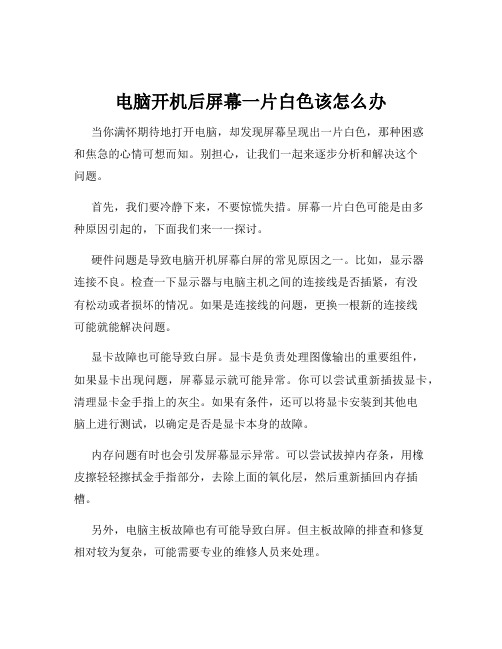
电脑开机后屏幕一片白色该怎么办当你满怀期待地打开电脑,却发现屏幕呈现出一片白色,那种困惑和焦急的心情可想而知。
别担心,让我们一起来逐步分析和解决这个问题。
首先,我们要冷静下来,不要惊慌失措。
屏幕一片白色可能是由多种原因引起的,下面我们来一一探讨。
硬件问题是导致电脑开机屏幕白屏的常见原因之一。
比如,显示器连接不良。
检查一下显示器与电脑主机之间的连接线是否插紧,有没有松动或者损坏的情况。
如果是连接线的问题,更换一根新的连接线可能就能解决问题。
显卡故障也可能导致白屏。
显卡是负责处理图像输出的重要组件,如果显卡出现问题,屏幕显示就可能异常。
你可以尝试重新插拔显卡,清理显卡金手指上的灰尘。
如果有条件,还可以将显卡安装到其他电脑上进行测试,以确定是否是显卡本身的故障。
内存问题有时也会引发屏幕显示异常。
可以尝试拔掉内存条,用橡皮擦轻轻擦拭金手指部分,去除上面的氧化层,然后重新插回内存插槽。
另外,电脑主板故障也有可能导致白屏。
但主板故障的排查和修复相对较为复杂,可能需要专业的维修人员来处理。
软件方面的原因同样不能忽视。
操作系统出现错误或损坏可能会导致白屏。
在这种情况下,可以尝试进入安全模式。
重启电脑,在开机过程中不断按F8 键(不同电脑可能按键不同),选择“安全模式”进入。
如果在安全模式下屏幕显示正常,那么很可能是系统驱动或者软件冲突的问题。
驱动程序不兼容或损坏也可能是罪魁祸首。
可以通过设备管理器更新显卡、显示器等相关设备的驱动程序。
病毒或恶意软件感染电脑也可能导致系统异常,从而出现白屏现象。
使用可靠的杀毒软件进行全面扫描和查杀。
还有一种情况,就是最近安装的新软件或更新与系统不兼容。
可以尝试卸载最近安装的软件或回滚系统更新,看看是否能解决问题。
如果以上方法都尝试过了,还是无法解决白屏问题,那么可能是屏幕本身出现了故障。
这时候,建议联系专业的维修人员进行检测和维修。
总之,电脑开机后屏幕一片白色虽然让人烦恼,但只要我们按照上述步骤逐步排查和解决,相信一定能够找到问题所在并解决它。
显示屏周围一圈泛白的解决方法

随着显示屏技术的不断发展,人们对于显示效果的要求也越来越高。
但有时候在使用显示屏的过程中,我们会发现显示屏周围会出现一圈泛白的情况,严重影响了显示效果。
那么,我们应该如何解决这一问题呢?下面就为大家介绍一些解决显示屏周围一圈泛白问题的方法。
一、调整显示屏的亮度和对比度显示屏周围一圈泛白的问题有可能是由于亮度和对比度设置不合理所致。
我们可以通过以下步骤来调整显示屏的亮度和对比度:1. 打开显示屏菜单,找到亮度和对比度的调整选项;2. 将亮度和对比度逐渐调整到合适的位置,观察是否泛白情况得到改善;3. 如果发现泛白情况依然存在,可以尝试将亮度和对比度再次进行微调,直到泛白问题消失为止。
二、检查接口连接是否良好显示屏周围泛白的问题有可能是由于接口连接不良导致的,因此我们可以通过以下方法来检查接口连接是否良好:1. 在显示屏和电脑之间的接口处,仔细检查连接是否松动或者存在异物;2. 确认接口连接牢固、无异物,并且连接处没有损坏;3. 如果发现接口连接存在问题,可以重新插拔接口,确保连接良好。
三、更换显示屏数据线显示屏数据线在长时间使用后有可能会出现老化或损坏,导致显示屏周围泛白的问题。
我们可以尝试更换显示屏数据线来解决这一问题:1. 选择适配的显示屏数据线,并确保新数据线无损坏;2. 将原来的数据线拔下,用新的数据线替换,并确认连接良好;3. 观察更换数据线后,是否显示屏周围泛白的问题得到解决。
四、注意环境光线干扰环境光线的干扰也有可能导致显示屏周围出现泛白的情况,因此我们可以通过以下方法来注意环境光线对显示效果的影响:1. 调整显示屏周围的灯光和窗帘,避免强光直射到显示屏上;2. 使用显示屏边框或者防眩光罩来减少环境光线对显示效果的影响;3. 定期清洁显示屏表面,保持显示效果的清晰度。
通过以上方法,我们可以有效地解决显示屏周围一圈泛白的问题,提升显示效果,为我们的工作和生活带来更好的体验。
希望以上内容对您有所帮助,谢谢!显示屏泛白问题是使用过程中经常碰到的困扰,尤其是在进行专业设计或者观看电影等需求对显示效果有高要求的场合下,泛白情况显得尤为突出。
电视发白怎么处理方法
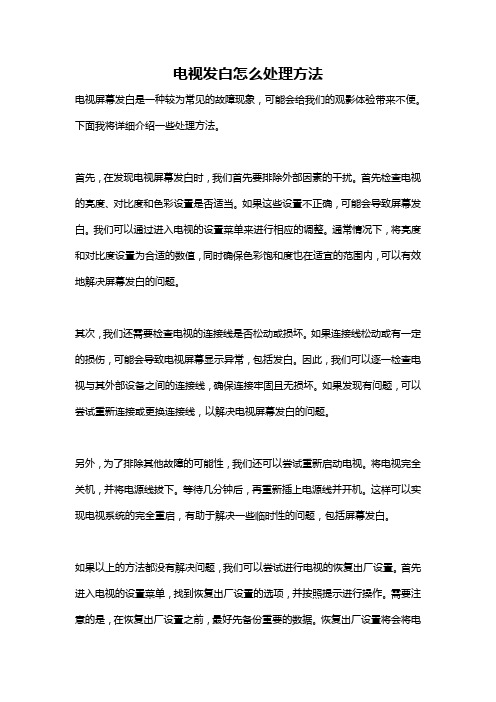
电视发白怎么处理方法电视屏幕发白是一种较为常见的故障现象,可能会给我们的观影体验带来不便。
下面我将详细介绍一些处理方法。
首先,在发现电视屏幕发白时,我们首先要排除外部因素的干扰。
首先检查电视的亮度、对比度和色彩设置是否适当。
如果这些设置不正确,可能会导致屏幕发白。
我们可以通过进入电视的设置菜单来进行相应的调整。
通常情况下,将亮度和对比度设置为合适的数值,同时确保色彩饱和度也在适宜的范围内,可以有效地解决屏幕发白的问题。
其次,我们还需要检查电视的连接线是否松动或损坏。
如果连接线松动或有一定的损伤,可能会导致电视屏幕显示异常,包括发白。
因此,我们可以逐一检查电视与其外部设备之间的连接线,确保连接牢固且无损坏。
如果发现有问题,可以尝试重新连接或更换连接线,以解决电视屏幕发白的问题。
另外,为了排除其他故障的可能性,我们还可以尝试重新启动电视。
将电视完全关机,并将电源线拔下。
等待几分钟后,再重新插上电源线并开机。
这样可以实现电视系统的完全重启,有助于解决一些临时性的问题,包括屏幕发白。
如果以上的方法都没有解决问题,我们可以尝试进行电视的恢复出厂设置。
首先进入电视的设置菜单,找到恢复出厂设置的选项,并按照提示进行操作。
需要注意的是,在恢复出厂设置之前,最好先备份重要的数据。
恢复出厂设置将会将电视恢复到初始状态,并清除所有设置和数据,有可能解决一些软件性质的问题,包括屏幕发白。
如果在尝试了上述的方法后,电视屏幕仍然发白,那么可能是硬件方面的故障引起的。
这时我们可以考虑寻求专业人员的帮助。
可以选择联系电视制造商的售后服务中心,描述问题并咨询他们的建议。
他们可以根据情况提供进一步的故障诊断和修复方案。
总结一下,处理电视屏幕发白的方法包括调整亮度、对比度和色彩设置,检查连接线是否松动或损坏,重新启动电视,恢复出厂设置,以及寻求专业人员的帮助。
希望以上的方法能够帮助你解决电视屏幕发白的问题,恢复正常的观影体验。
如有其他问题,请随时咨询。
显示器画面发白的解决方法

显示器画面发白的解决方法显示器颜色发白不正常首先如果有条件,可以把显示器接到其他电脑上看一下,就可以判定是不是显示器的问题了。
下面是店铺为大家整理的显示器画面发白的解决方法,欢迎参考~显示器画面发白的解决方法一:先检查你的显卡与显示器之间的连接信号线是否安装牢靠。
如果只是屏幕的某一部位,特别是屏幕的四个边角出现偏色,一般情况下是由于强磁场干扰而造成的。
此时可以检查显示器的周围是否有强磁设备,如音箱、大功率的电源变压器等,尝试将这些装置移开,如偏色仍无改善的话,就需要考虑对显示器做消磁处理。
一般好的显示器都有这个功能。
还有一些显示器具有色温设定功能,如果设定有错误也会造成偏色故障,不过这种偏色的实际表现是满屏幕整体偏向于一种底色。
这种故障只要重新正确地调整色温参数即可解决。
假如无论如何调整色温参数偏色仍不见好转,则问题就出自显示器内部的色度输出晶体管被“软击穿”,或偏置电位器接触不良。
遇到这种情况,还是将故障显示器送专业维修人员处理为佳。
显示器画面发白的解决方法二:显示器颜色发白不正常首先如果有条件,可以把显示器接到其他电脑上看一下,就可以判定是不是显示器的问题了。
如果不是显示器的问题,那么本着先软后硬的宗旨,首先最好先全盘杀毒,病毒式很多电脑问题的祸根。
然后试一试更新一下驱动,把买电脑自带的`光盘驱动重新安装一下,例如显卡驱动,当然也可以到官方网站下载最新的驱动。
如果问题还没有解决,我建议你还是请专业人士测试一下吧,看看是不是硬件问题。
我的是win7系统,每次退出游戏后,都要进入控制面板颜色管理重新加载我的颜色配置文件,否则整个屏幕发白,颜色不正常。
而其他游戏则没有此问题。
建议您在运行游戏时,鼠标右击快捷方式,选择“以管理员身份运行”,WIN7系统则会降低对该程序的限制范围。
另外您退出游戏后,屏幕出现透明白色的这个问题,请您查看下方任务栏,是否win7系统有提示需要您选择确认是否执行某个程序的提示呢?【显示器画面发白的解决方法】。
- 1、下载文档前请自行甄别文档内容的完整性,平台不提供额外的编辑、内容补充、找答案等附加服务。
- 2、"仅部分预览"的文档,不可在线预览部分如存在完整性等问题,可反馈申请退款(可完整预览的文档不适用该条件!)。
- 3、如文档侵犯您的权益,请联系客服反馈,我们会尽快为您处理(人工客服工作时间:9:00-18:30)。
屏幕发白的解决办法
Y400其实是屏蔽了集成显卡,按照作者的操作,我自己的机器测试过,确实重启后无效(一次性),部分网友也有反映这个问题。
当然我也告诉了网友解决办法,只是迟迟没发帖,各种事情耽搁了。
其实吧道理很简单的,因为所谓的屏幕校正,校正的是伽玛值(伽马值)而已。
因为Y410P Y510P 有集成显卡,调节伽玛值(伽马值)另有好地方。
调节这个参数就可以完美解决发白的问题。
这个方法也有些年头了,对于高手来说肯定都有了解过的。
本教程适用范围:Y480 Y580 Y410P Y510P 等等这些集成和独立双显卡的机器。
本教程大概思路:集成和独立双显卡,集成显卡负责输出的,完全可以在集成显卡选项中调节伽玛值(伽马值)。
本教程效果:解决屏幕发白的问题。
1楼有对比图片,证明调节伽玛值(伽马值)是完全可以解决发白的问题。
本教程在WIN8.1的笔记本上截图,WIN7的话,也差不多,大家自己找找不难。
注意:联想的很多机器都带一键影音,不同模式也会导致发白,也会导致重启失效,所以直接把一键影音卸载就可以,意义不大的软件。
第一步:右键桌面选择图形属性
第二步:选择显示
第三步:选择颜色然后我们就可以看到对比度和伽玛值(伽马值)。
这两项设置参数多少可以根据个人的要求和感受改变。
我下面给出一个方案,大家仅供参考。
伽玛值(伽马值):我自己的电脑,我目前自己设置的是0.7,当然我的本子和你们的不一样。
今天拿Y410P试了下,我调节到了0.9,效果还可以。
大家自己可以慢慢试。
对比度:50调节到了45,应该是调节的对比度。
大家也可以测试下。
